Automazione in Jira Service Management
Panoramica
Automation in Jira Service Management è una funzionalità "no-code" che richiede solo pochi clic. Automatizzando i processi e i flussi di lavoro, si elimina la necessità di eseguire task manuali e ripetitivi per concentrarsi sul lavoro più importante.
In questa guida delineeremo i concetti chiave che è necessario conoscere per iniziare, ti aiuteremo a impostare la tua prima regola di automazione e illustreremo le regole dei casi d'uso più comuni che puoi modificare e applicare ai processi del tuo team.
Concetti chiave
Come accedere all'automazione in Jira Service Management
Innanzitutto, per accedere alle impostazioni di automazione in Jira Service Management, vai a Impostazioni progetto ( ) nel menu a sinistra > Automazione.
) nel menu a sinistra > Automazione.
Ora esaminiamo i componenti chiave per creare regole di automazione in Jira Service Management.
Regole
Le regole ti consentono di automatizzare le azioni all'interno del sistema in base ai criteri che imposti. Le regole di automazione prevedono tre componenti principali: i trigger, che attivano la regola; le condizioni, che perfezionano la regola e le azioni, che eseguono i task nel tuo sito.
I trigger, le condizioni e le azioni sono gli elementi costitutivi dell'automazione. Combina questi componenti per creare regole da applicare a qualsiasi situazione, dall'invio di avvisi a un agente quando viene creato un ticket ad alta priorità o alla riapertura di un ticket se un cliente lo commenta dopo che è stato risolto.
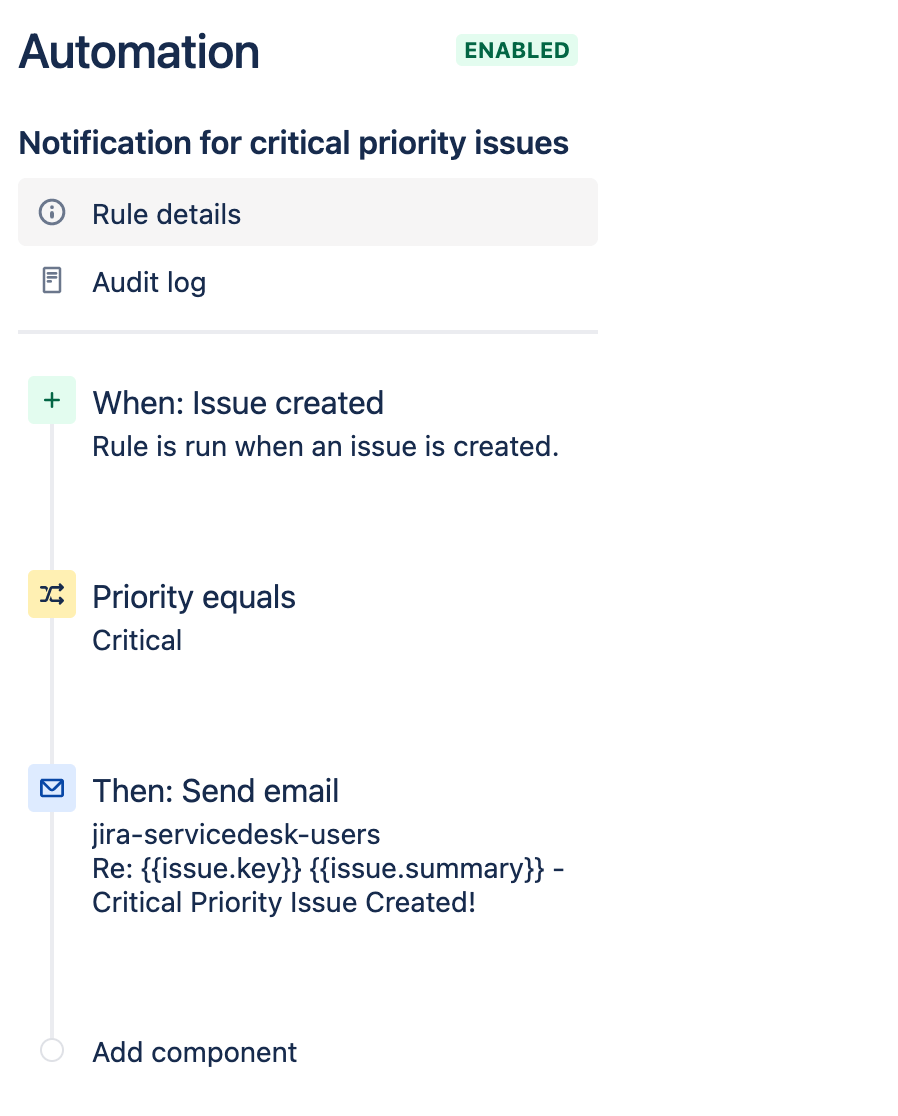
Trigger
Ogni regola parte da un trigger. I trigger attivano l'esecuzione delle regole come conseguenza agli eventi che si manifestano in Jira, ad esempio quando viene creato un ticket o quando viene modificato il valore di un campo.
I trigger possono essere pianificati e personalizzati prima di essere applicati a una regola.
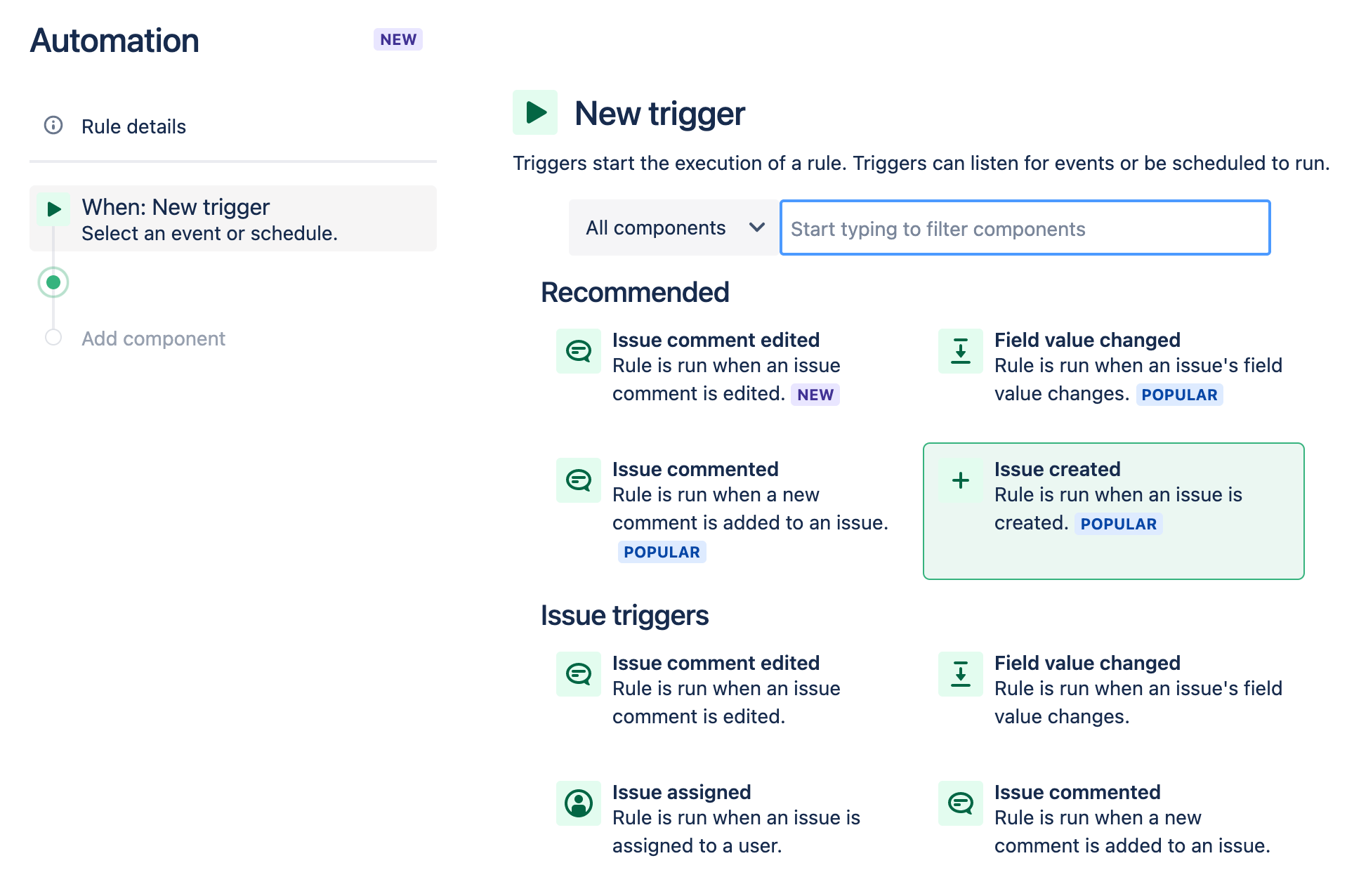
Condizioni
Le condizioni ti consentono di restringere l'ambito di applicazione della regola. Devono essere necessariamente soddisfatte affinché la regola continui a essere applicata. Ad esempio, puoi configurare una regola per eseguire l'escalation di un ticket solo se ha priorità alta.
Se una condizione non è soddisfatta, la regola non verrà più applicata, né verranno eseguite azioni legate a tale condizione.
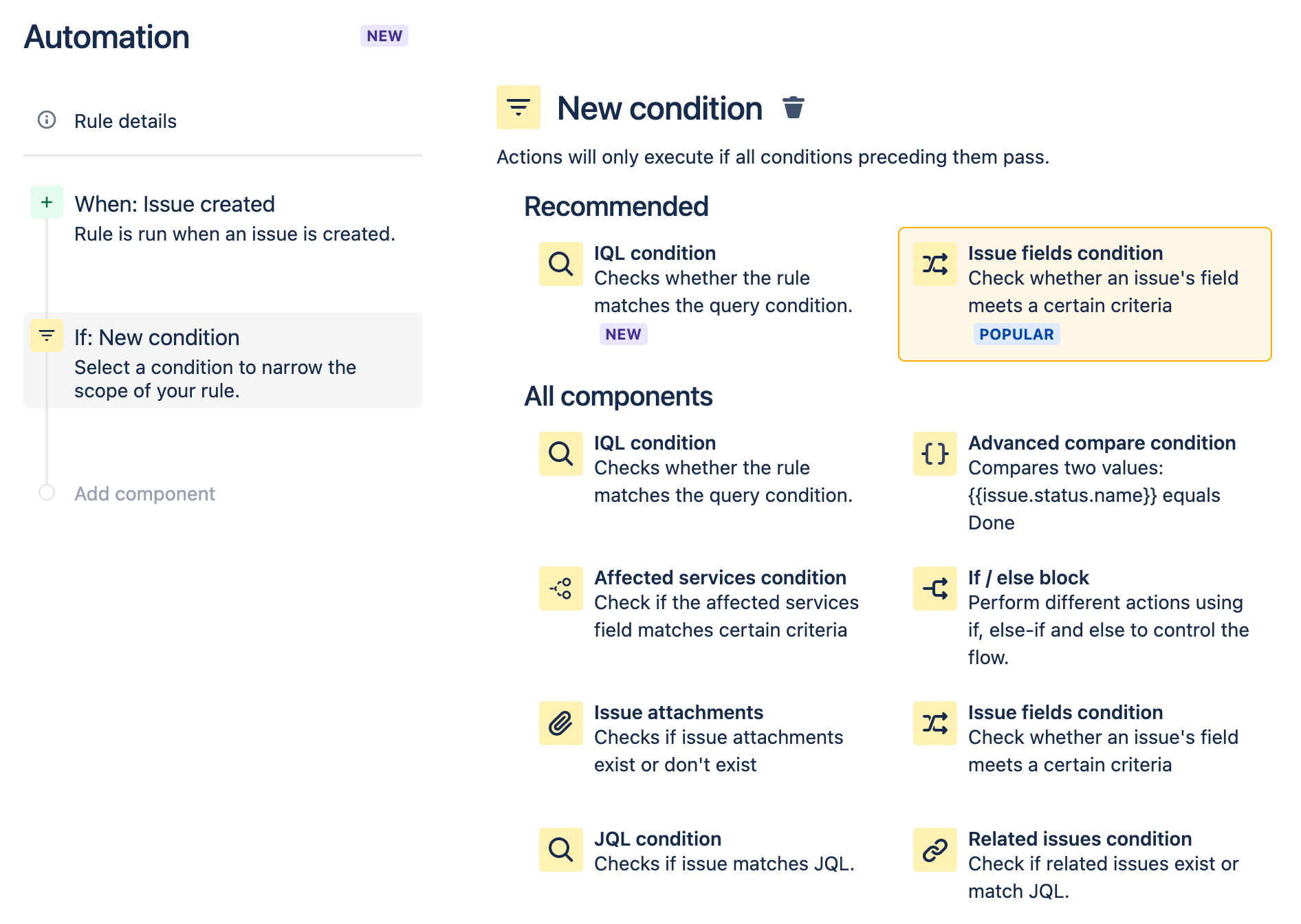
Azioni
Le azioni mettono in pratica le regole. Consentono di automatizzare i task e di apportare modifiche all'interno del sito, nonché di eseguire più task, come modificare un ticket, inviare una notifica o creare sottotask.
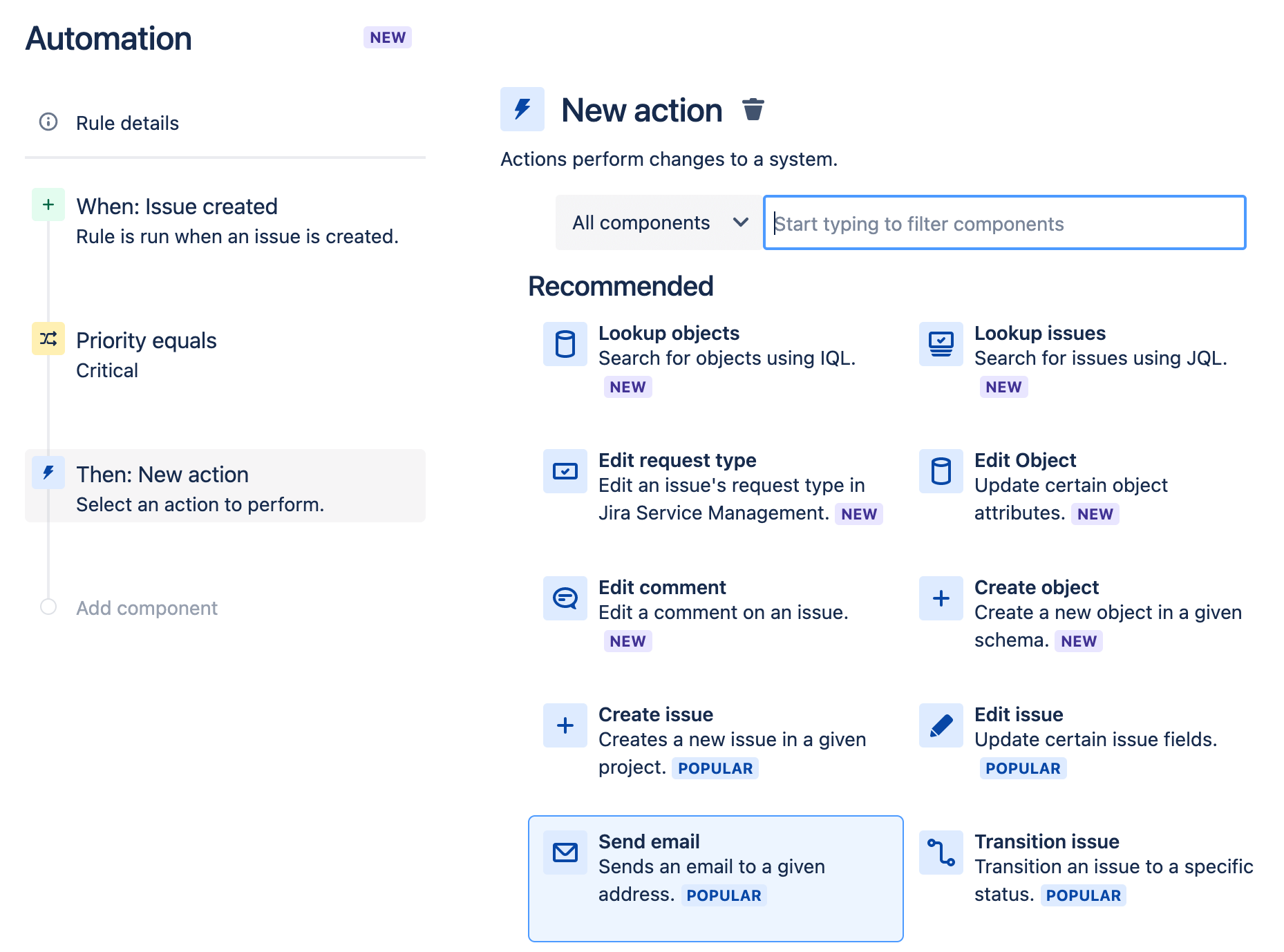
Ticket correlati
I ticket raramente esistono da soli in Jira. Spesso contengono sottotask o sono semplicemente collegati ad altri ticket tramite determinate relazioni. Ciò significa che, quando si utilizza l'automazione, spesso è necessario eseguire delle azioni, in relazione non soltanto al ticket di origine che ha attivato la regola, ma anche a eventuali altri ticket correlati a quest'ultimo.
Sono disponibili condizioni e azioni speciali per la creazione di regole più efficaci che possano essere applicate a relazioni complesse tra ticket. Tra queste, la verifica che tutti i sottotask di un ticket di origine siano stati risolti.
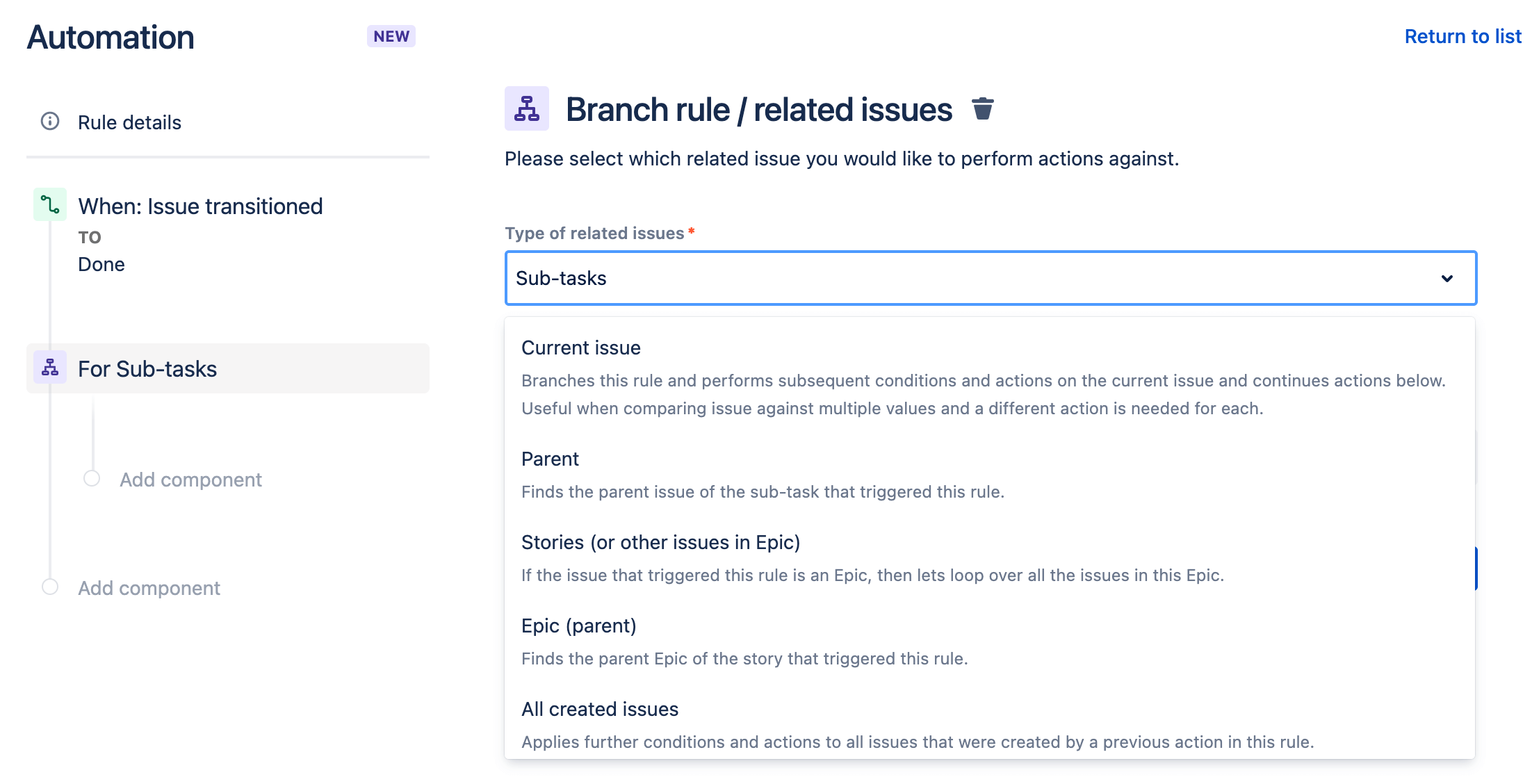
Valori intelligenti
I valori intelligenti ti consentono di accedere a una molteplicità di dati relativi ai ticket e di poter manipolare tali dati all'interno del tuo sito. Possono inoltre aggiungere alle tue regole livelli di efficacia e complessità significativi. I valori intelligenti consentono di accedere ai dati relativi ai ticket all'interno di Jira. Ad esempio, puoi utilizzare i seguenti valori intelligenti per inviare un messaggio Slack che include l'identificatore ticket e il riepilogo del ticket: {{issue.key}} {{issue.summary}}.
Esecutore della regola
L'esecutore della regola è l'utente che mette in pratica la regola. Questo utente deve disporre delle autorizzazioni necessarie per attivare tale regola e completare tutte le azioni che quest'ultima potrebbe richiedere. Ad esempio, se viene creata una regola per commentare un ticket, l'esecutore della regola dovrà disporre dell'autorizzazione Aggiungi commento, altrimenti la regola genererà un errore.
Nel tuo sito, l'esecutore della regola verrà impostato come Utente dell'app di automazione. Tuttavia, ora è possibile modificare l'esecutore della regola per le regole di automazione.
Stato della regola
Puoi visualizzare lo stato di una regola di automazione e verificare se sia attualmente attiva o meno. Se una regola non è attiva, non verrà eseguita fino a quando non sarà stata abilitata. Puoi controllare lo stato di una regola nella schermata dei dettagli.
- ABILITATA: la regola è attualmente attiva.
- DISABILITATA: la regola non è attualmente in uso.
- BOZZA: la regola contiene modifiche non pubblicate.
Registro di controllo
Ogni regola ha un audit log che puoi esaminare per verificare la data di attivazione della regola, il risultato finale dell'esecuzione e tutte le azioni che potrebbero essere state eseguite.
Puoi visualizzare l'audit log di una singola regola, a livello di progetto o a livello globale. L'analisi degli audit log è un modo efficace per eseguire il debug delle regole.
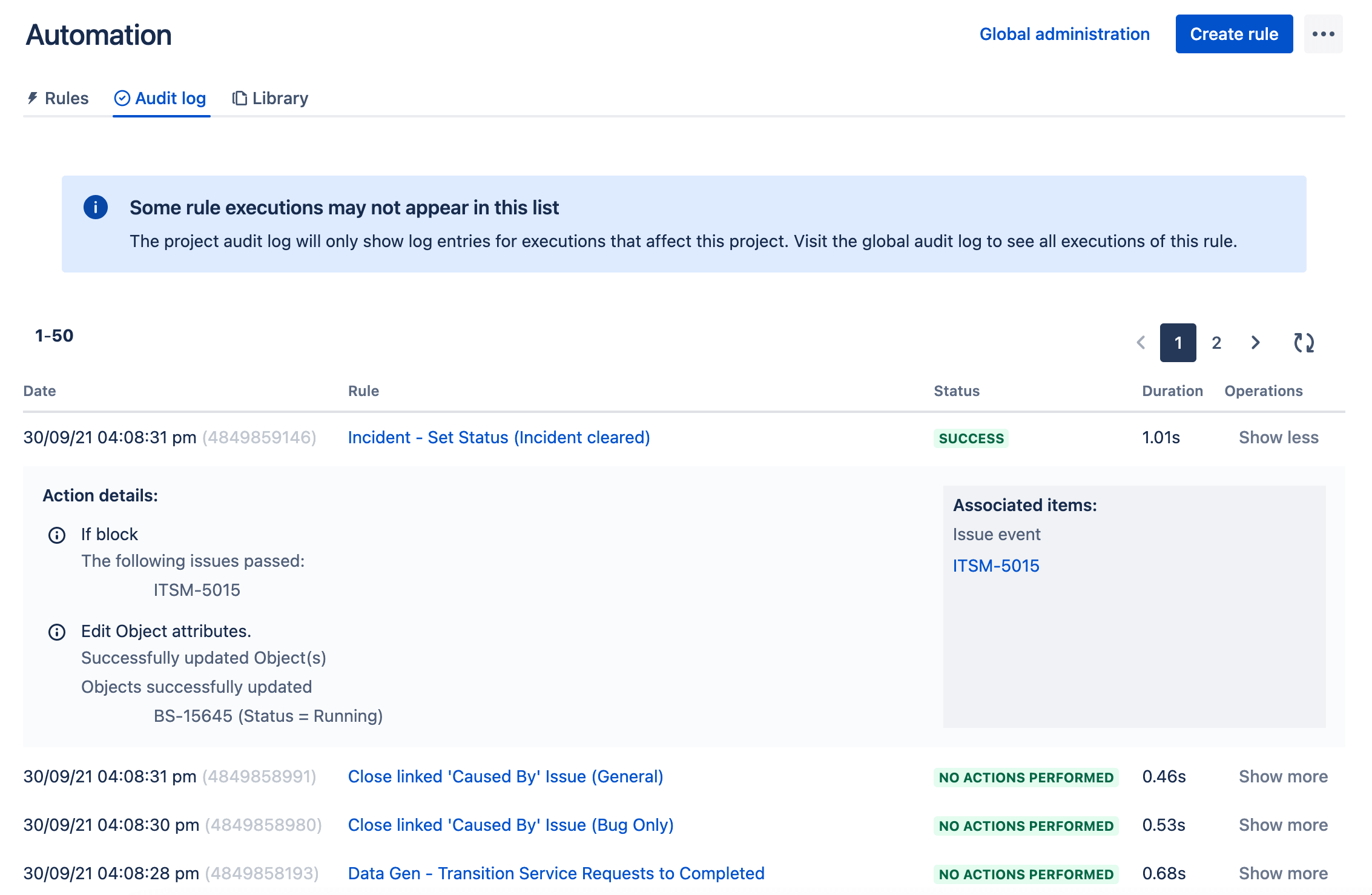
Integrazioni
Migliora le funzionalità delle regole di automazione connettendoti a varie applicazioni esterne tramite la nostra gamma di integrazioni disponibili. Ad esempio, sincronizza i dati e automatizza i task su più piattaforme integrando Okta, invia messaggi a persone o canali tramite Slack o crea automaticamente pagine Confluence.
Esempi di casi d'uso comuni di automazione in Jira Service Management
L'automazione ti consente di creare regole utili per affrontare innumerevoli casi d'uso. Quindi, da dove devi iniziare? Qui scoprirai come accedere alle impostazioni di automazione e a una libreria di casi d'uso comuni che ti aiuteranno a iniziare a utilizzare l'automazione. Puoi trovare altri modelli di automazione nella nostra libreria dei modelli di automazione e testare le tue regole nel nostro ambiente sandbox di automazione.
Assegnare automaticamente i ticket al team
Al momento della creazione, i ticket di Jira non hanno un assegnatario per impostazione predefinita. L'automazione in Jira Service Management consente di effettuare l'assegnazione automatica dei ticket in base alle condizioni specificate. Ad esempio, puoi assegnare automaticamente i ticket in base al carico di lavoro corrente degli agenti.
Come si crea questa regola
1. Trigger - Quando: Ticket creato - Un cliente crea un ticket.
2. Azione - Quindi: Assegna il ticket a - Assegna il ticket a un utente in un elenco definito utilizzando il metodo dell'assegnatario del carico di lavoro bilanciato, che assegna il ticket all'utente con il minor numero di ticket aperti assegnati. Infine, nell'elenco degli utenti, cerca e seleziona i membri del tuo team.
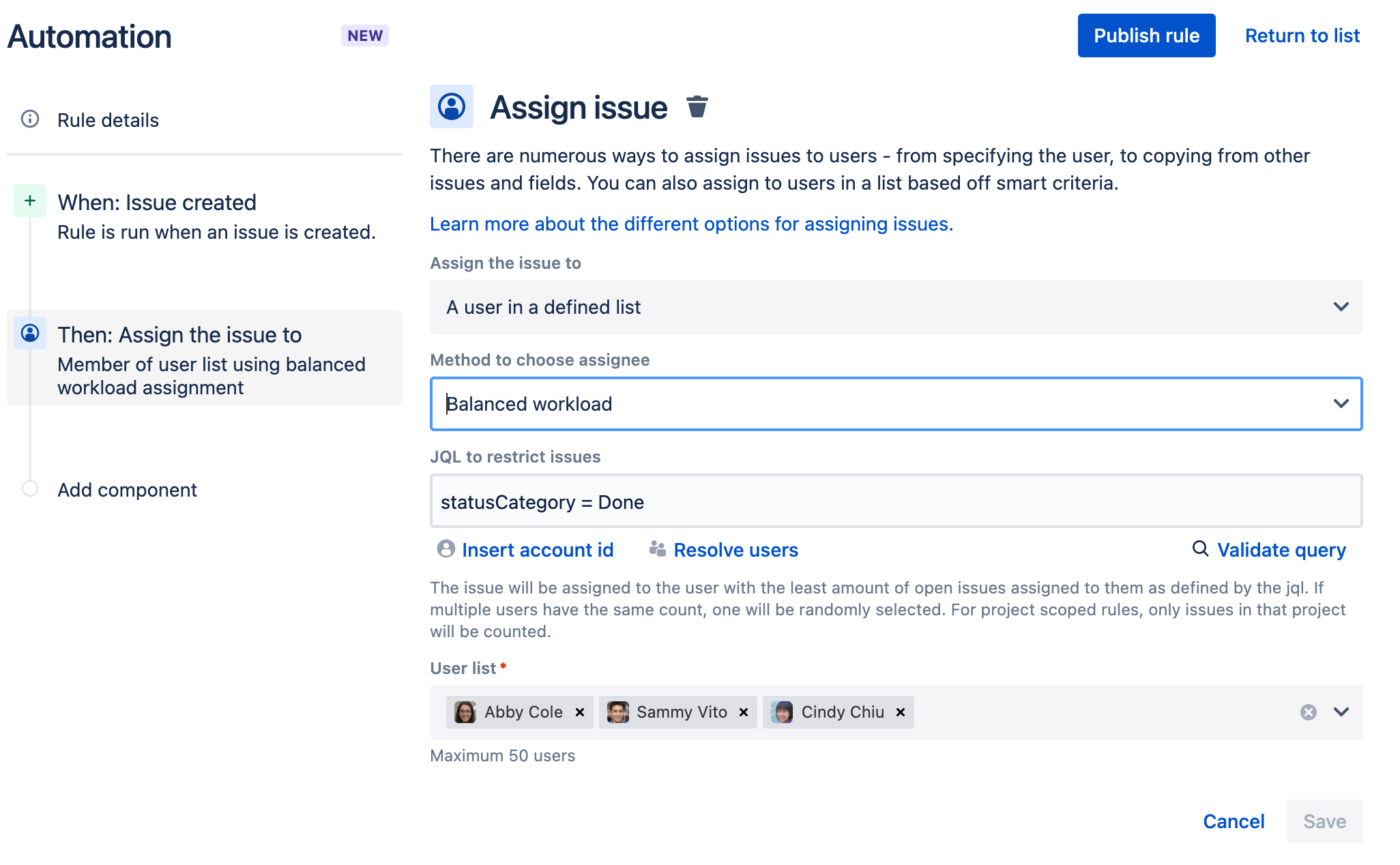
Chiudere automaticamente i vecchi ticket di assistenza di Jira Service Management
A volte i clienti sono lenti a rispondere o smettono proprio di rispondere. La chiusura automatica di ticket di assistenza Jira meno recenti aiuta a semplificare questo processo utilizzando regole di automazione. Jira Service Management consente di utilizzare una regola di automazione pianificata per cercare i ticket di Jira meno recenti a cui i clienti non hanno risposto, chiuderli e aggiungere un commento ai fini della trasparenza. Di seguito è riportato un esempio di come chiudere e commentare un ticket aperto da 5 giorni e senza attività da parte del cliente.
Come si crea questa regola
1. Trigger - Quando: Programma - Scegli la frequenza e l'ora di esecuzione della regola e utilizza Jira Query Language (JQL) per specificare i ticket che desideri chiudere per inattività.
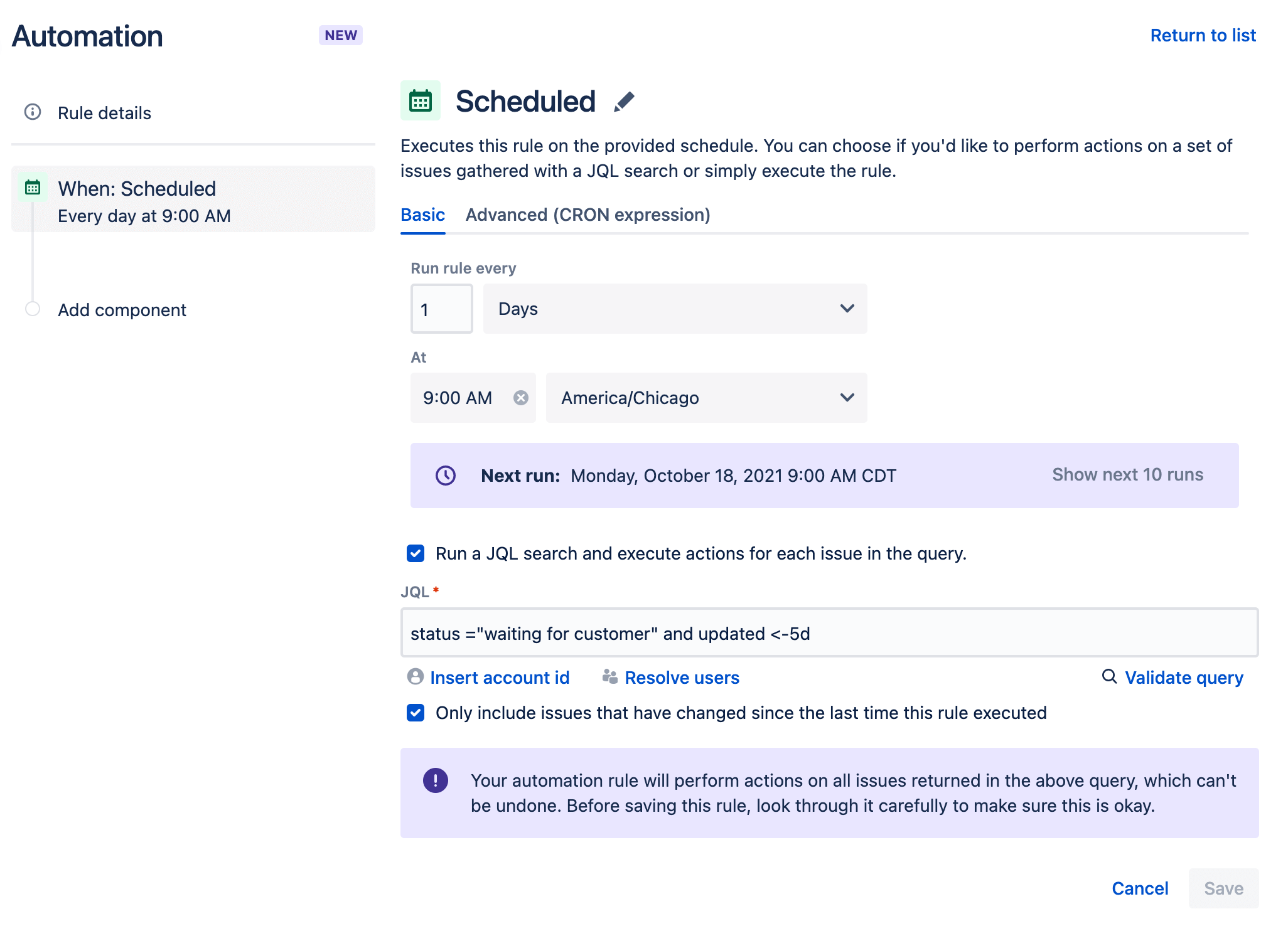
2. Azione - Effettua la transizione del ticket a - Seleziona uno stato che rifletta che il ticket è stato chiuso, ad esempio COMPLETATO.
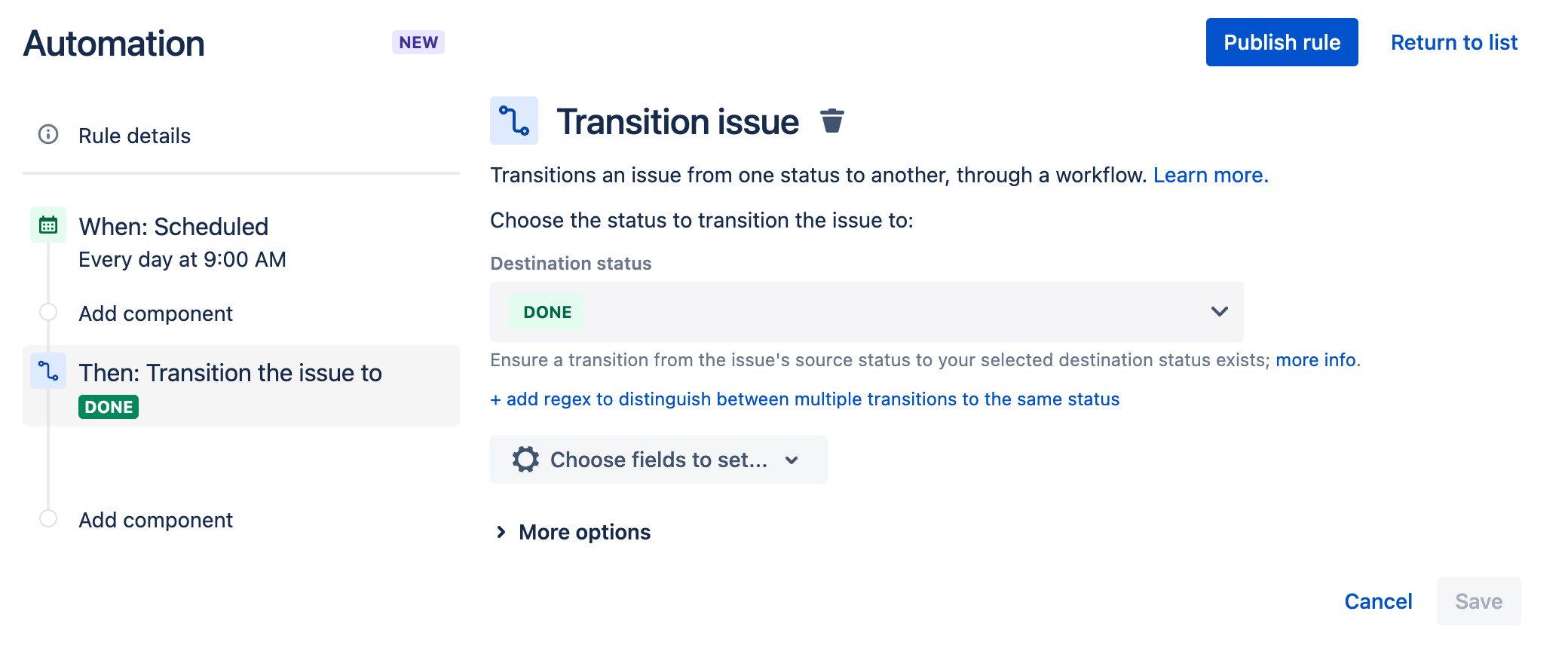
3. Azione aggiuntiva - Aggiungi commento a ticket - Comunica al cliente che il ticket è stato chiuso e illustragli come contattare il team del service desk in futuro.
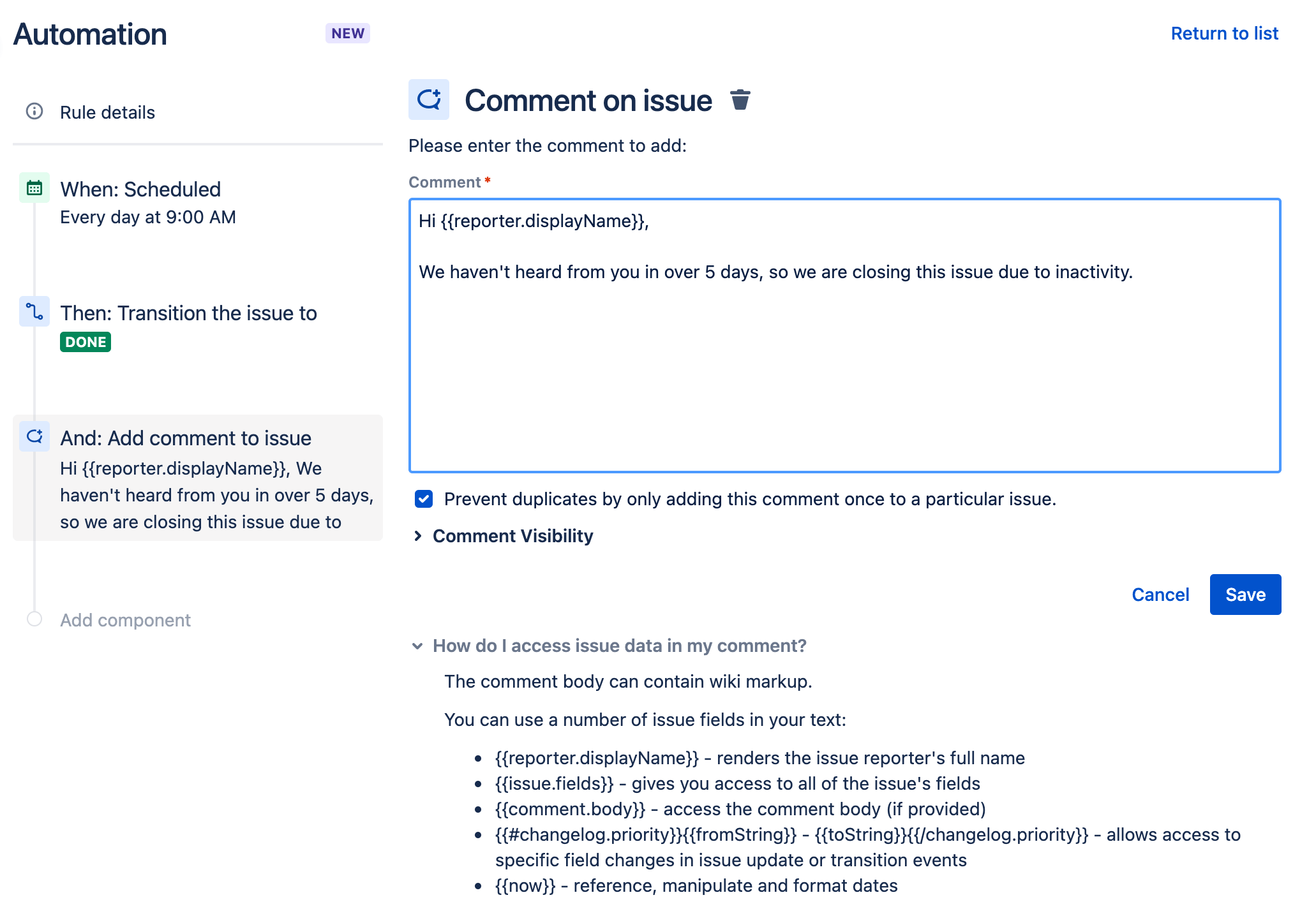
Riapri il ticket se il cliente aggiunge un commento a un ticket chiuso
Quando un cliente aggiunge un commento a un ticket chiuso, questa regola di automazione assicura che il ticket venga riaperto, riassegnato e che i commenti vengano aggiunti al ticket per avvisare il cliente che è stato riaperto.
Come si crea questa regola
1. Trigger - Quando: Ticket commentato - Il cliente aggiunge un commento a un ticket chiuso.
2. Condizione num. 1 - Se: Confronta due valori - Se il cliente aggiunge un commento un ticket che si trova in uno stato chiuso, ad esempio COMPLETATO, il ticket verrà riaperto.
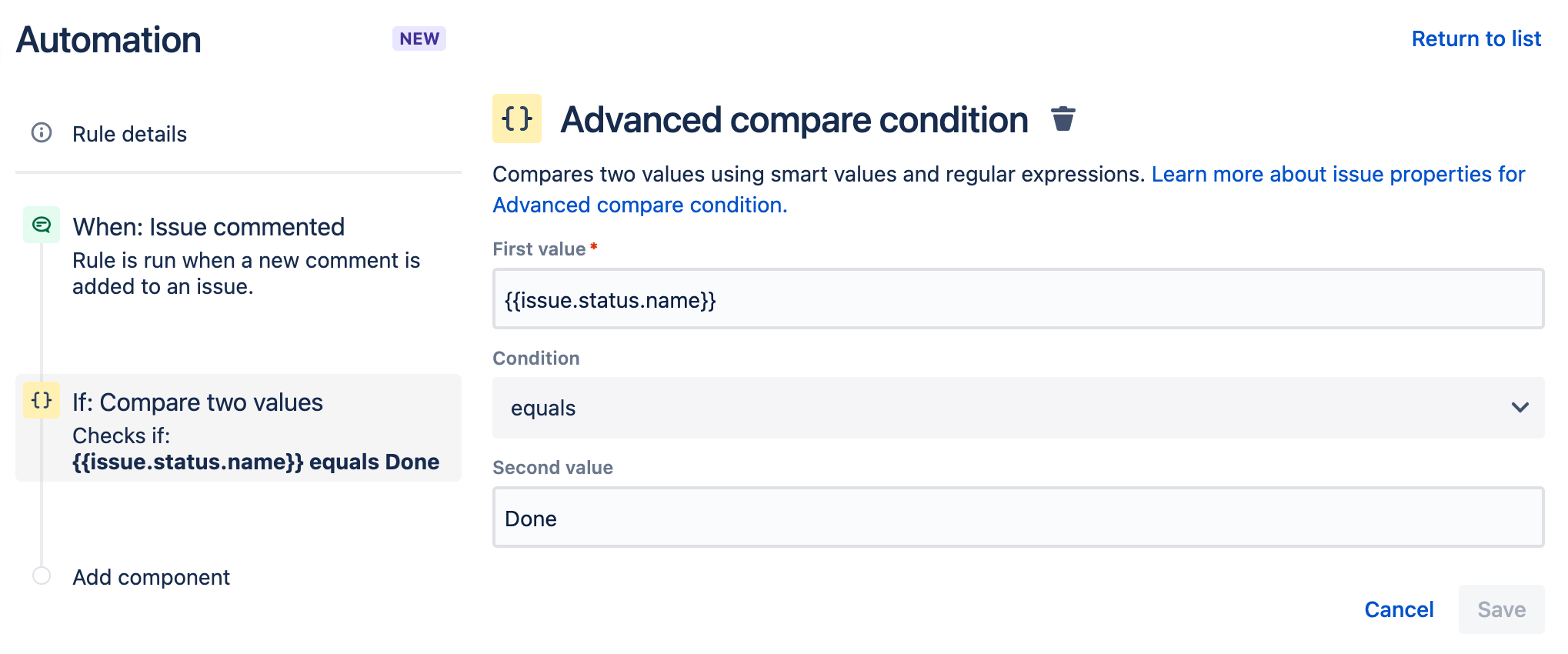
3. Condizione num. 2 - L'iniziatore è - Se l'iniziatore era il reporter del ticket, quest'ultimo verrà riaperto.
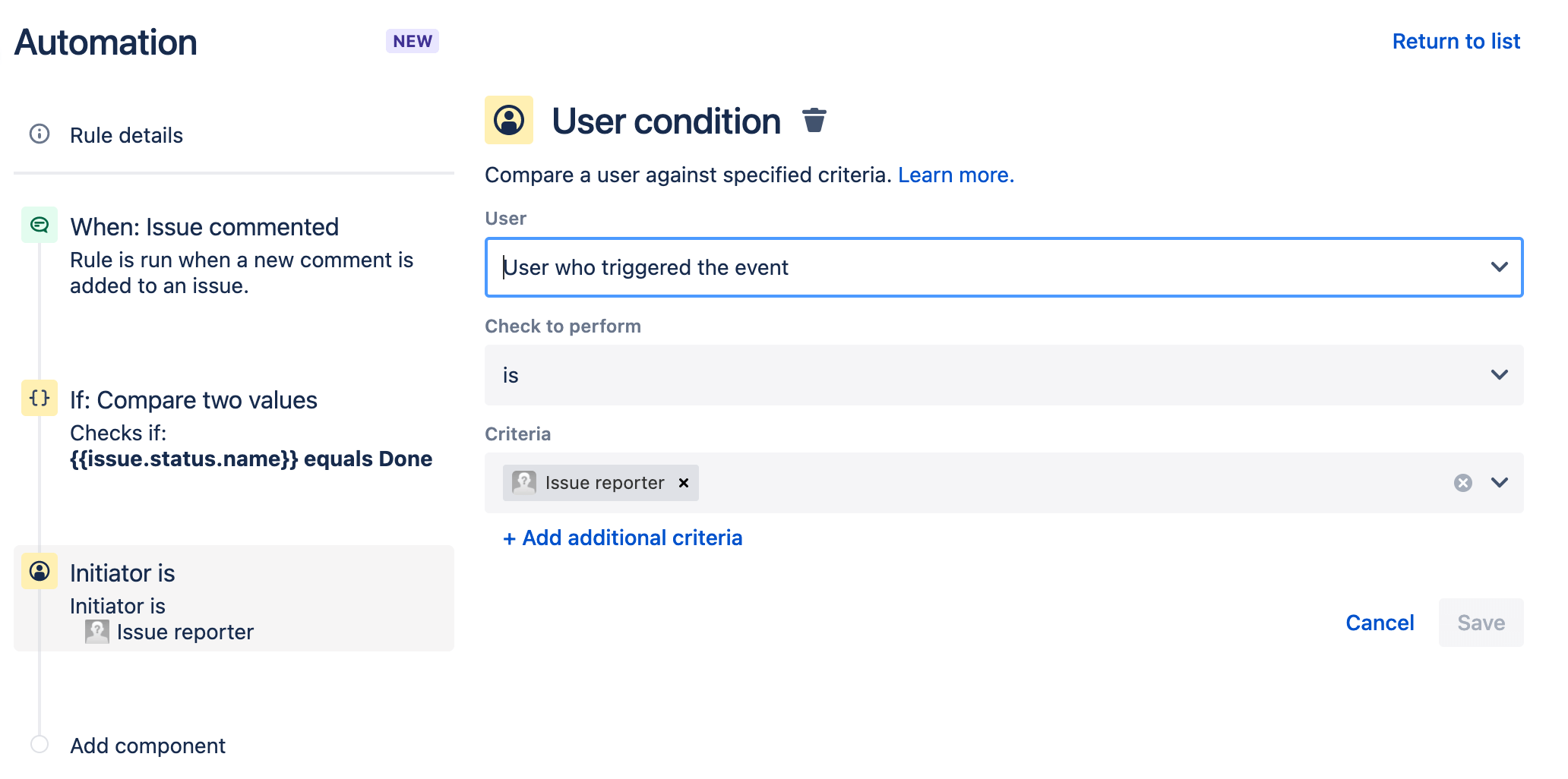
4. Azione num. 1 Quindi: Effettua la transizione del ticket a - Se tutte le condizioni sono soddisfatte, il ticket verrà riaperto nello stato specificato nella regola di automazione.
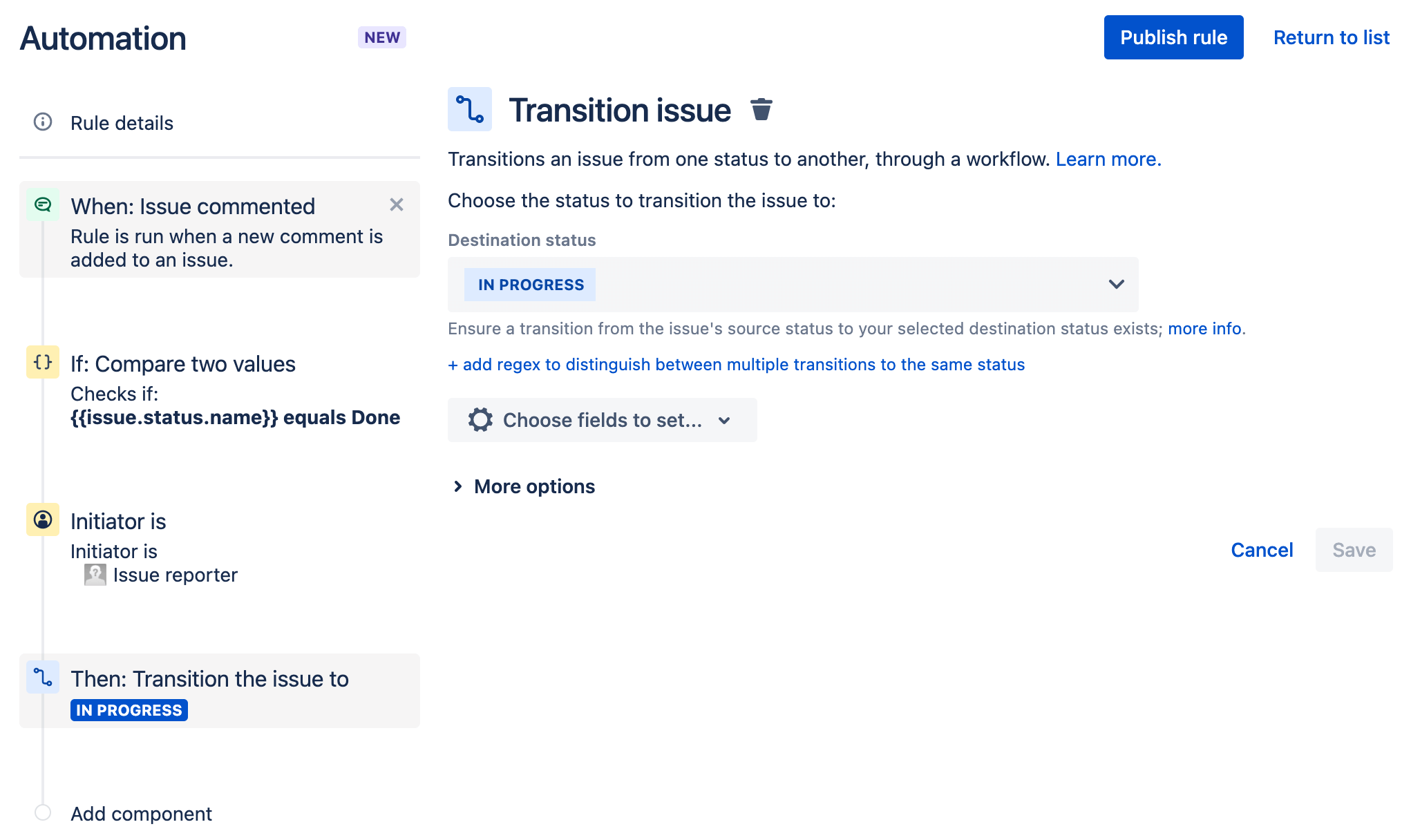
5. Azione num. 2 E: Aggiungi commenti a ticket - È inoltre possibile generare automaticamente un commento per informare il cliente che il ticket è stato riaperto, consentendo ai team di stabilire aspettative adeguate con il cliente.
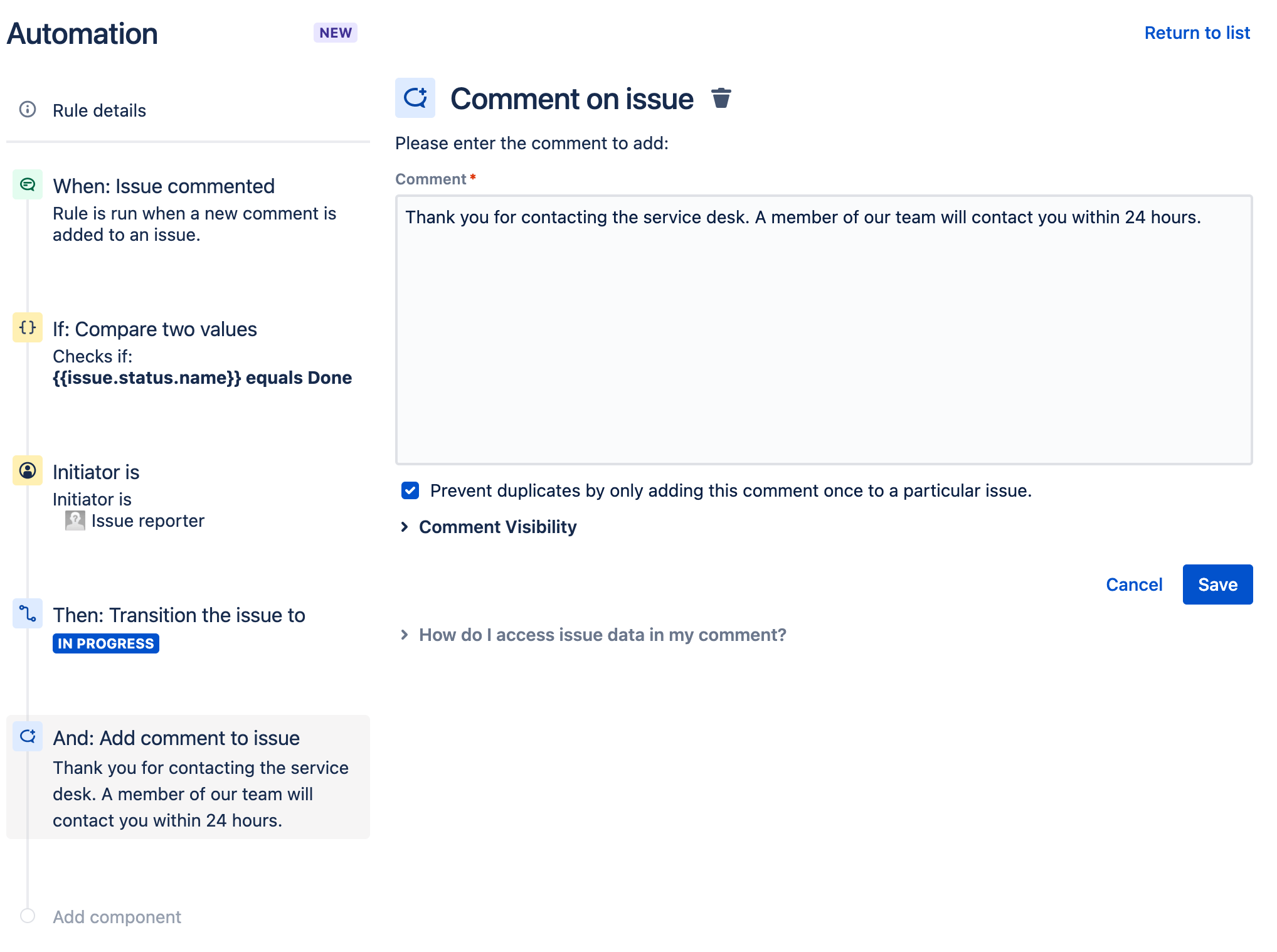
Risorse di automazione aggiuntive per Jira Service Management
Libreria dei modelli di Jira Automation
Dai un'occhiata alle categorie e ai modelli di automazione più richiesti in tutti i prodotti Jira. Inoltre, crea regole di automazione con il nostro ambiente sandbox di automazione.
Modelli di automazione per Jira Service Management
Ti serve un po' di ispirazione? Dai un'occhiata ad alcune delle regole di automazione più utilizzate per Jira Service Management.
Automatizza la documentazione dei processi e dei flussi di lavoro di Jira Cloud
Usi l'automazione da poco? Dai un'occhiata al nostro elenco consolidato di risorse di automazione, dalla configurazione delle regole di base a quella avanzata.
Configura regole per automatizzare i task ripetitivi
Risorse di automazione aggiuntive per i team che utilizzano progetti gestiti dall'azienda. Se utilizzi un progetto gestito dal team, dai un'occhiata alle nostre regole di automazione per i task nella documentazione sui progetti gestiti dal team.
Guida introduttiva
Gestione degli asset e della configurazione